
Tartalom
Ha az iPhone-on szeretné elérni az e-mailjeit és naptárát, néhány lehetőség közül választhat, de ha az iOS beépített funkcióit szeretné használni, akkor hogyan kell beállítani.
Számos harmadik féltől származó alkalmazás tölthet le és telepíthet, amely lehetővé teszi az e-mailek és a naptár megtekintését, mint például a Gmail, a Yahoo Mail stb. És sok ilyen alkalmazás nagyon jó, mindenféle funkcióval együtt. Ha azonban szereted az Apple alapértelmezett Mail és Calendar alkalmazását az iPhone-on, akkor használhatod ezeket az alkalmazásokat úgy, hogy szinkronizálod az e-maileket és a naptáradatokat egy másik szolgáltatásból.
Például, ha a Gmailet használja, egyszerűen telepítheti a Gmail alkalmazást az iTunes App Store-ból, és elvégezheti azt, de mivel az alapértelmezett Mail alkalmazás jobban integrálódik az iOS-ba, sok felhasználó inkább ezt használja, de hogyan használja az alapértelmezett alkalmazást Levelezzen alkalmazást a Gmail-fiókjával vagy más e-mail fiókjával? Megmutatjuk, hogyan.
Szinkronizálja az e-maileket és a naptárat iPhone-ra
Ha a beépített Mail és Calendar alkalmazásokat szeretné használni az iOS 8 rendszerben, akkor az e-mail kliens adatait importálhatja az alkalmazásba, és szinkronizálhatja a Gmailet, a Yahoo Mailet, vagy bármi mást a Mail és a Calendar alkalmazással, hogy zökkenőmentes tapasztalata legyen .
Először nyissa meg a Beállítások app, majd görgessen lefelé, és érintse meg a gombot Mail, kapcsolatok, naptárak. Felfelé, érintse meg a gombot Fiók hozzáadása.

Megjelenik a rendelkezésre álló lehetőségek listája, beleértve a Google-t (Gmail), a Yahoo, az AOL és az Outlook. Válasszon egyet a megérintésével. Ha nem látja az e-mail kliensét, érintse meg a gombot Más.
A következő oldalon írja be a nevét, e-mail címét és a fiókhoz tartozó jelszót. Koppintson a Következő a jobb felső sarokban, amikor elkészült, és az iOS ellenőrzi az információkat.
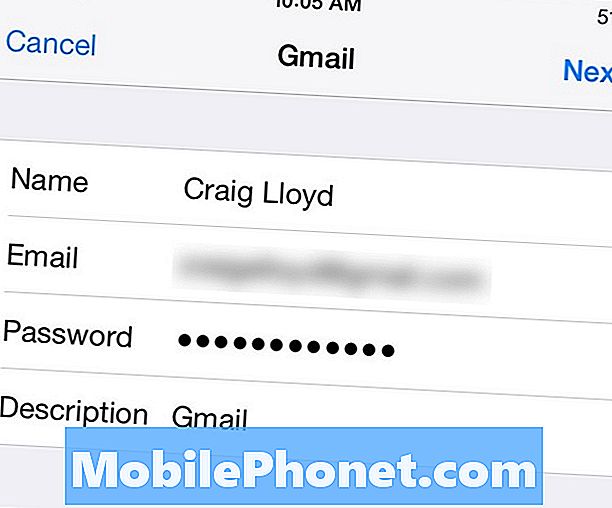
Miután ellenőrizte, a következő oldal kiválasztja azokat az információkat, amelyeket szinkronizálni szeretne az e-mail kliensről, beleértve az e-maileket, a névjegyeket, a naptárat és a megjegyzéseket. Kapcsolja be a kívánt elemeket, majd érintse meg a gombot Mentés a jobb felső sarokban.
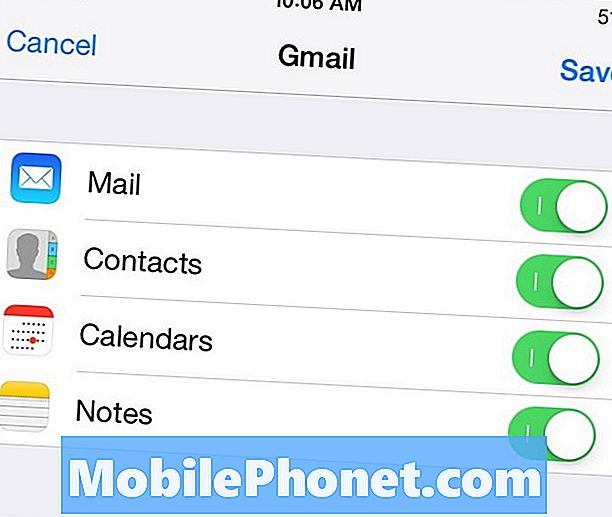
Innen megnyithatja a Mail és a Calendar alkalmazásokat, és láthatja az összes e-mail és naptárbejegyzést a Gmailből, a Yahoo Mailből vagy bármilyen más szolgáltatásból. Nagyon egyszerű beállítani.
Mail App vs harmadik fél beállításai
Sok felhasználó szereti a harmadik féltől származó alkalmazási lehetőségeket, míg mások a beépített opciókkal ragaszkodnak a legjobb kompatibilitáshoz és integrációhoz, de melyik a legjobb az Ön számára?
Ha például a Gmailt használja, akkor van egy Gmail alkalmazás, amelyet letölthet az iTunes App Store-ból. Sok olyan funkciót tartalmaz, mint a webes felület, így a kettő között zökkenőmentes és ismerős. Az alapértelmezett e-mail alkalmazásban található húzási gesztusok azonban sokkal könnyebbé teszik az e-mailek navigálását és kezelését, míg a Gmail alkalmazás nem tartalmazza ezt.
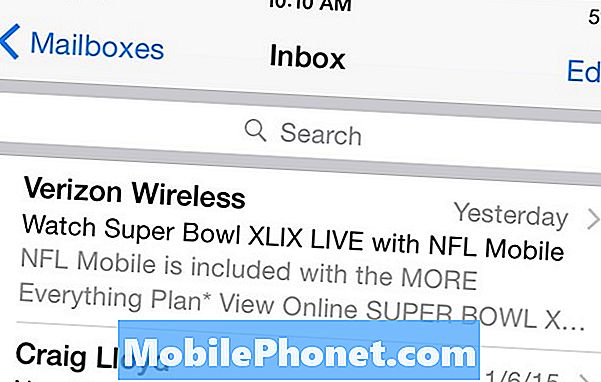
Személy szerint szeretem a Gmail alkalmazást, mivel a felület hasonló a webes felülethez, ami azt jelenti, hogy mindkét platformon ugyanazokat a funkciókat érhetem el, és a címkék ugyanúgy működnek, ami szuper hasznos. Ugyanakkor szeretem a beépített Mail alkalmazás egyszerű felhasználói felületét, de nem elég, ha teljes munkaidőben használom.
Vannak előnyök és hátrányok minden egyes opcióhoz, és a legjobb módja annak, hogy megismerjük, melyik a legjobban megfelel Önnek, hogy minden alkalmazást egy tesztmeghajtónak adjon meg, és nézze meg, melyik illik a legjobb stílusához.


